Finder中的列表模式默认可以在列表中查看文件的大小,很多时候为了查看文件大小会直接切到列表模式进行查看。然后默认情况下,为了保持系统最佳性能,文件夹的大小是不显示的,下面教大家怎么在列表中显示文件夹的大小。
1、打开Finder(访达)并进入所需查看的文件夹
2、在菜单栏中选择“显示”>"查看显示选项”,或者直接按快捷键 Command+J
3、在弹出的窗口中勾选“计算所有大小”选项。
4、关闭弹出窗口
这样我们在Finder中就可以显示文件夹的实际大小了。
【注】此设置不是全局设置,而是针对某一文件夹的设置,对其它文件夹需要重新设置。
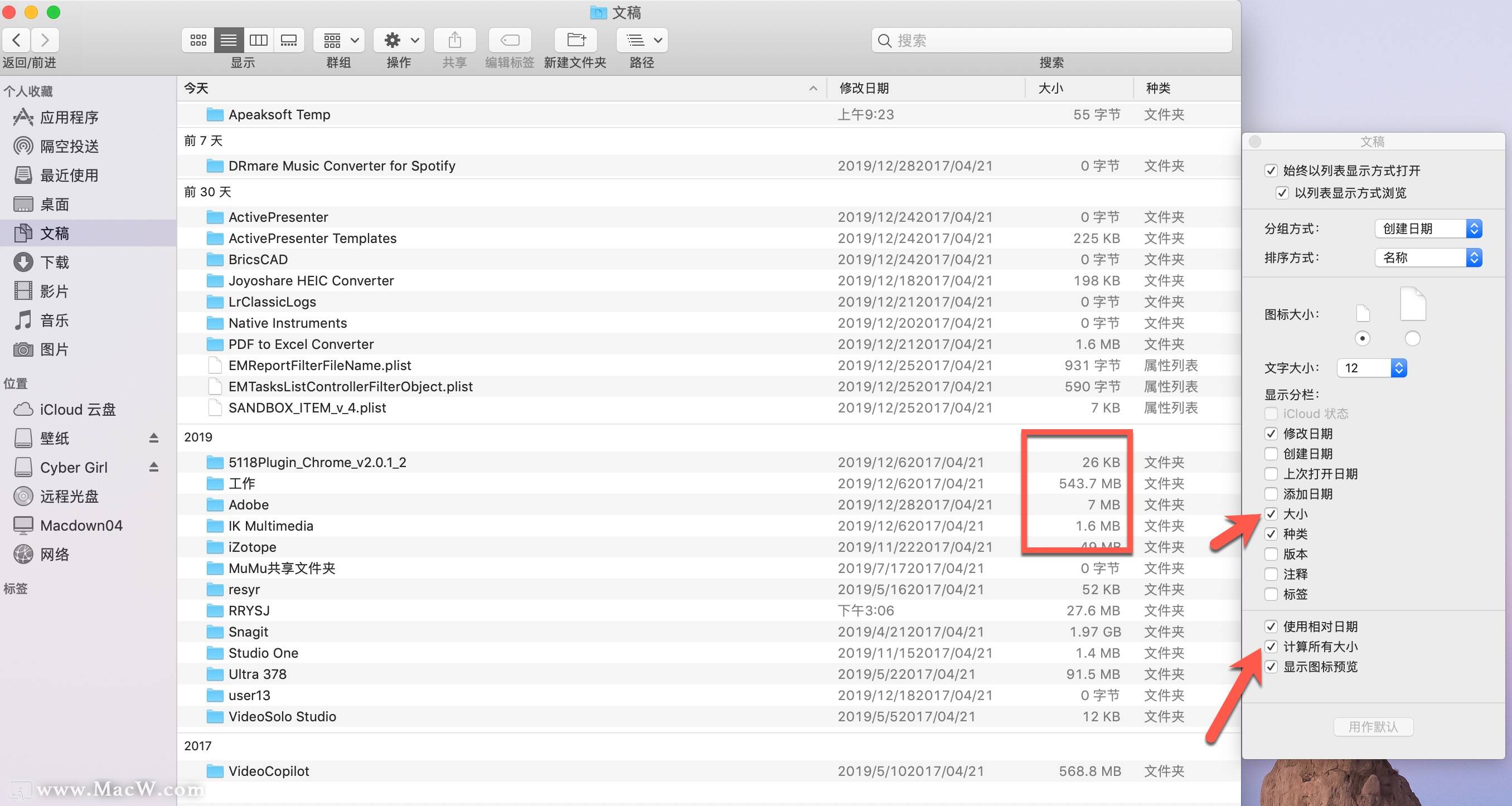
以上就是MacW小编为大家带来的“macOS在Finder中查看文件夹大小”,本文关键词:“Finder查看文件夹大小,mac查看文件大小,mac操作教程”,链接:“https://www.macw.com/news/16.html”,转载请保留。
相关文章

Mac常见问题Mac应用程序无法打开提示不明开发者或文件损坏的处理方法
很多用户在安装Mac软件的时候,经常会遇到提示“xxx.app已损坏,打不开。您应该将它移到废纸篓“或”打不开的xxx.app,因为它来自身份不明的开发者”。
649522020-11-04

Mac常见问题Mac电脑怎样关闭sip,苹果电脑关闭系统完整性保护SIP的方法教程
“xxx”因为出现问题而无法打开。请与开发者联系,以确定“xxx”可以配合Macos版本使用。您可能需要重新安装应用程序。请务必安装适用于该应用程序和Macos的任何可用更新。
194872020-01-02

Mac常见问题苹果电脑如何正确断网 Mac电脑断网方法
对于刚接手Mac的小白来说,苹果电脑如何正确断网呢?简单粗暴——拔网线,NO!这里小编为大家带来了Mac电脑断网方法让你轻松断网。
32612020-01-02
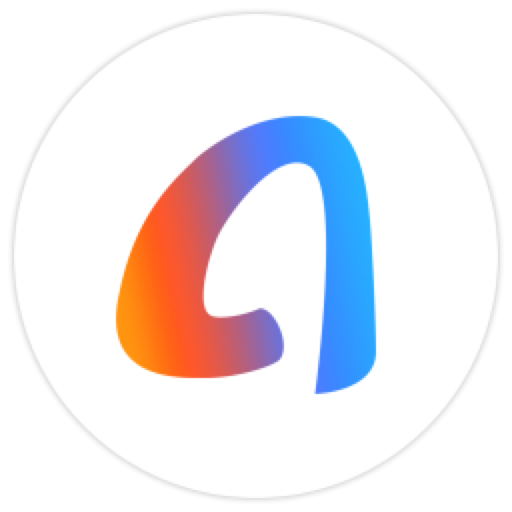
Mac常见问题怎样使用AnyTrans管理iOS文件?
你在使用AnyTrans管理iOS文件吗?AnyTrans打破了同步边界,并将所有iPhone,iPad,iPod,iTunes和iCloud内容的每一次访问整合到一个地方,确保您花更少的时间管理它们,更多时间享受数字生活。一起来了解一下!
252020-01-02
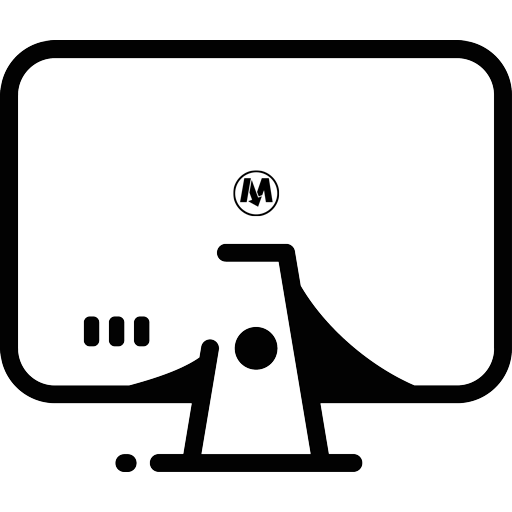
Mac常见问题应用程序不能打开?一条命令就搞定!
很多人刚从熟悉的Windows转到较为陌生的Mac,在使用过程中遇到一些困难是必然的。有小伙伴就遇到了这样的问题,在网上下载软件,下载下来的软件安装包是经过压缩的RAR包,进行解压之后,发现软件打不开,系统弹出「应用程序“XXX”不能打开」的提示。
17262020-01-02
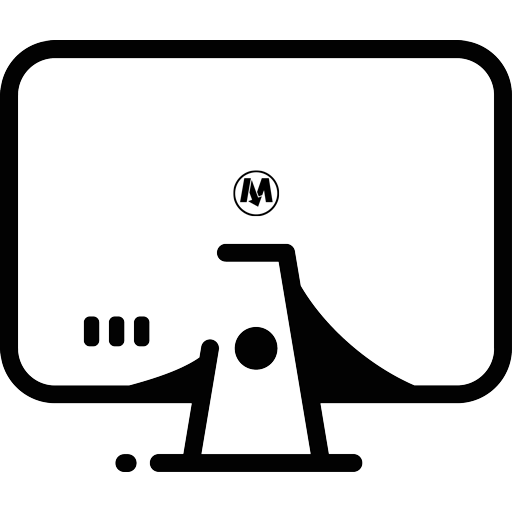
Mac资讯如何查看mac软件是32位还是64位
您的Mac电脑是64位应用程序还是32?如果您不确定32位或64位应用程序是什么,就跟随小编一起看看吧!
6922020-01-02

Mac常见问题Mac电脑hosts文件如何修改 macOS修改Hosts文件教程
对于电脑小白来说,很多朋友都不知道hosts,hosts文件位置在哪儿呢?Mac电脑hosts文件如何修改呢?这里小编就为大家来详细介绍一下。
20962020-01-02

Mac技巧Mac文本操作快捷键大全,有了它快速提升你的工作效率!
Mac的快捷键技巧非常多,很多人也只是知道一些自己常用到的快捷键。本篇文章主要总结了文本编辑的相关快捷键操作,可能对经常写作或处理文本信息的Mac用户来说比较有帮助,对普通用户来说用处不大,所以大家根据需求阅读~
2402020-01-03
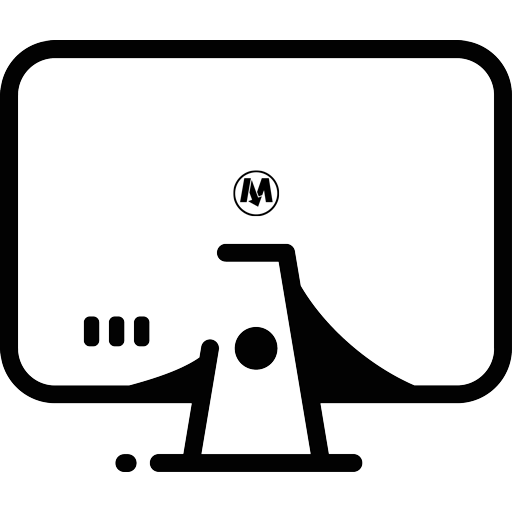
Mac技巧macOS的5个实用小技巧,你都熟知吗?
macOS中其实有很多隐藏实用的功能,但是因为各种各样的原因,它们没能进入用户的视线。苹果电脑诸多的黑科技我们也只是一知半解,下面让我们一起来学习下macOS实用小技巧吧!
4012020-01-03
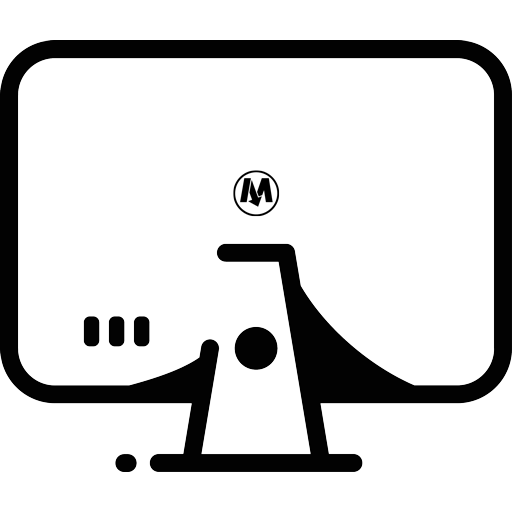
Mac教程Mac电脑怎么设置动态桌面,heic动态桌面壁纸怎么使用
Mac动态桌面,它可以仅设定一张高效图片文件「High Efficiency Image File Format(简称 HEIF)」后,随着时间的推移改变桌面显示的内容。那么后缀为 .heic动态桌面壁纸怎么用呢?
160402020-01-03

Mac常见问题MacOS如何隐藏、加密文件或文件夹
如果我们想加密或者隐藏文件怎么办,怎样给文件夹加密呢?这里小编带来了MacOS如何隐藏、加密文件或文件夹教程,一起来看看吧!
54692020-01-03
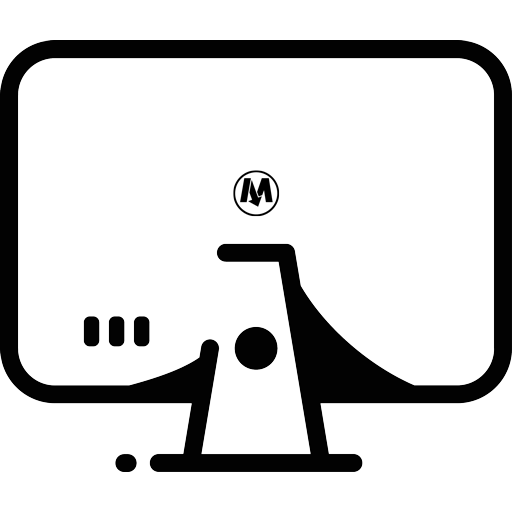
Mac技巧macOS下快速复制文件或文件夹路径
macOS下没有Windows那样的地址栏,无法直观的复制文件的链接。有时候为了获取文件或文件夹的路径变成一件很棘手的事情,下面介绍几种方法帮你快速获得文件和文件夹的路径吧。
19962020-01-03
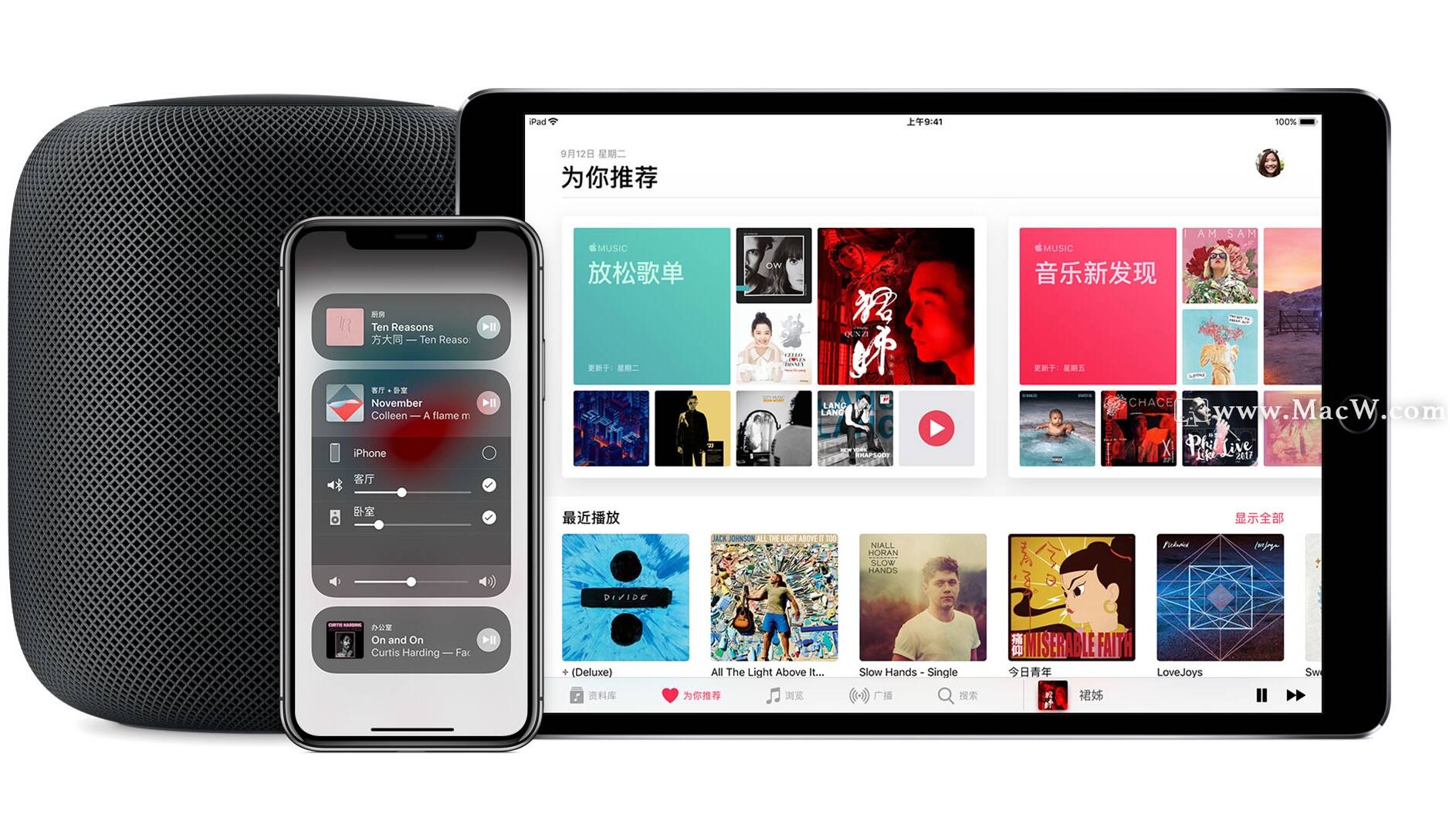
Mac常见问题Apple设备隔空播放功能对设备有哪些要求?Mac隔空播放功能详解
apple设备中的隔空播放功能让你能将各种 Apple 设备中的音乐流传输到家中的多个扬声器上1,并让这些扬声器中播放的旋律始终保持合拍。这篇文章详细讲解了Apple隔空播放功能详细介绍和设备要求,希望对你有帮助
882020-01-03

Mac常见问题教你如何强制退出Mac无响应程序
使用Mac软件时,难免会遇到程序突然卡死的情况,像我这种经常要处理大型文件的,就常常会因为内存不足导致程序无法响应,除了要学会随时保存文件之外,还得知道如何在Mac系统中强制退出程序。
1902020-01-03
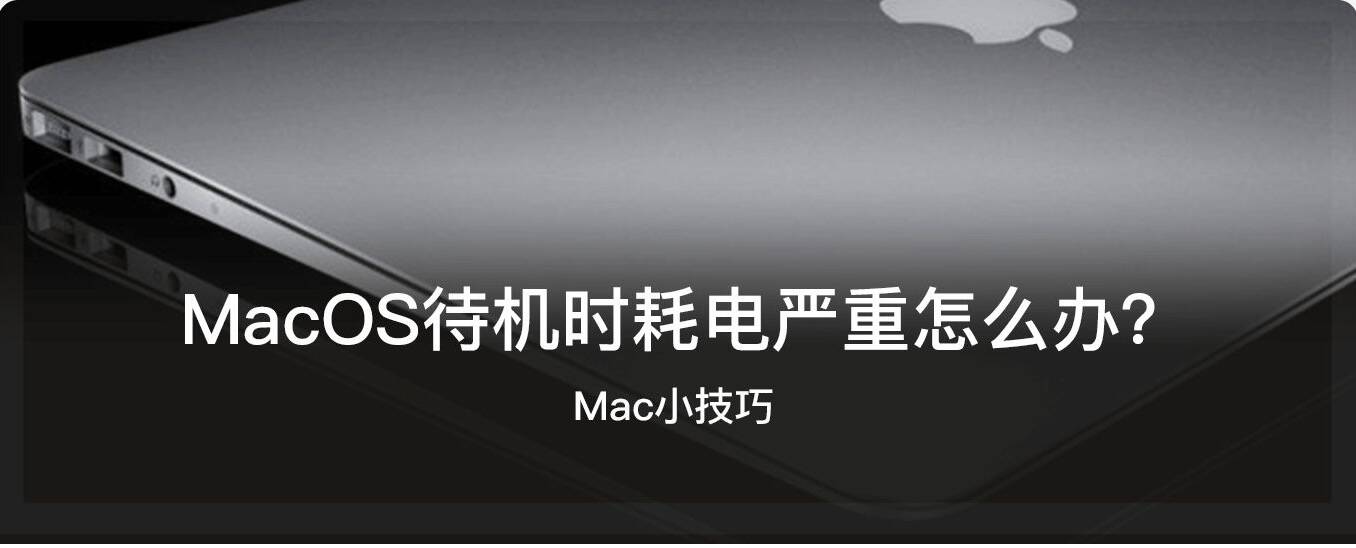
Mac技巧MacOS待机时耗电严重怎么办?
最近好多小伙伴因为Mac更新10.14以上的系统后反应耗电快这个问题,那怎么办呢?小编分享两个小技巧给大家!
5252020-01-04
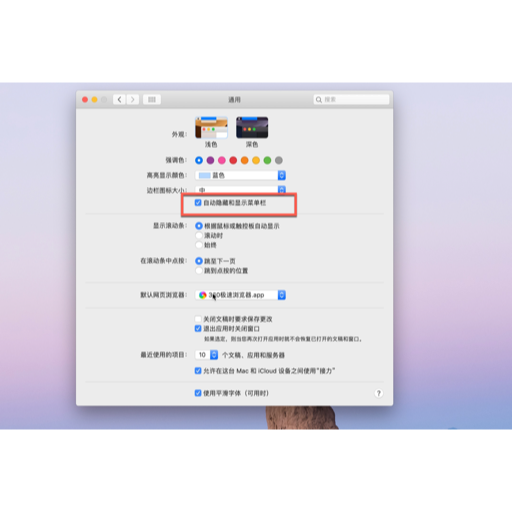
Mac技巧mac菜单栏不显示了,如何设置?
很多朋友不清楚如果mac菜单栏不显示了,那么如何把它显示出来的呢?下面小编给大家带来Mac菜单栏的几种设置方法,需要的朋友可以参考下!
4872020-01-06

Mac技巧MacOS系统终端常用命令大全
MacOS系统终端是使用mac电脑的小伙伴需要或多或少了解的一个应用。熟悉并掌握一些基本的常用命令可以帮助我们快速的解决一些日常问题,提高工作效率,下面让小编带大家了解一下吧!
4422020-04-06
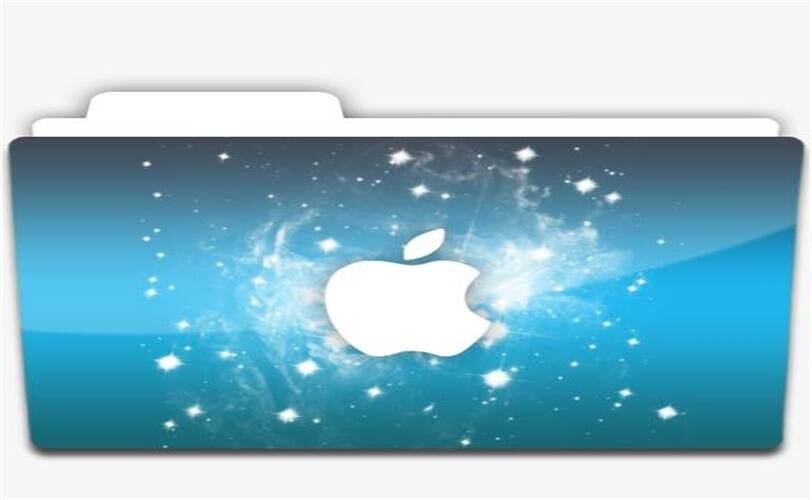
Mac技巧教你一招,给mac电脑的Finder文件夹换个与众不同的背景
Mac电脑的文件夹背景默认都是白底蓝标,看多了是不是觉得有点厌烦?想换个与众不同的背景?Mac电脑如何给Finder文件夹换背景?希望来点个性的改变?那么这篇问题可一定不能错过,macw小编今天教你一招,给你Mac电脑的Finder文件夹换个与众不同的背景!来看!
382020-06-06
